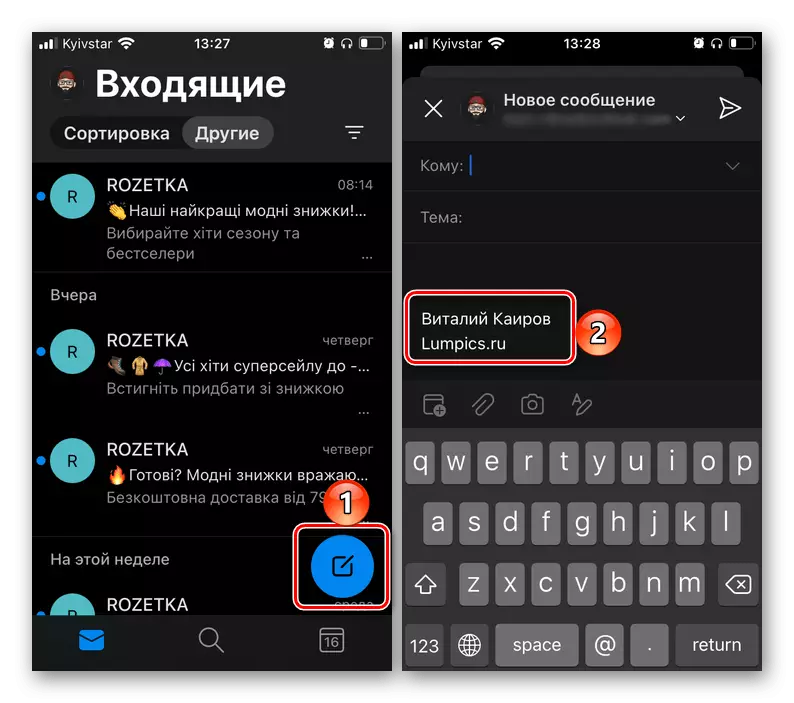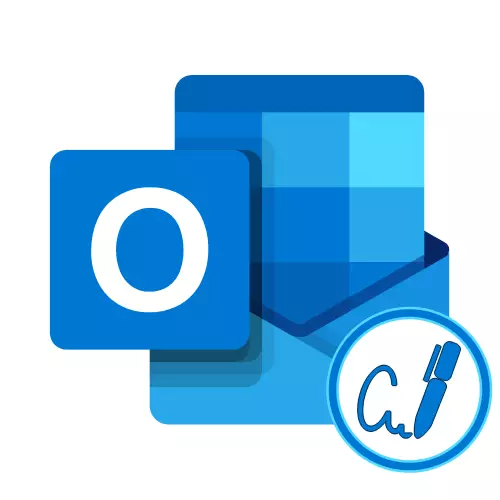
د مایکروسافټ لید برنامې کې لاسلیک
د کمپیوټر لپاره د مایکروسافټ د بریښنایی برنامې له لارې د بریښنالیک لپاره د بریښنالیک لپاره نوی لاسلیک رامینځته کړئ، د دوه میتودونو څخه یو: په خپلواکه توګه په خپلواکه توګه یا د ټیمپلیټ لخوا. ورته ننوتل پخپله د منظم متن فارم لري او د سوداګرۍ کارت وړاندې کوي.1 اختیار: نورمال لاسلیک
د لاسلیک اضافه کولو او تنظیم کولو لپاره چې د مایکروسافټ لید کې به په ټولو لیږل شوي پیغامونو کې د ډیفالټ لخوا وکارول شي، تاسو اړتیا لرئ د برنامې تنظیماتو سره اړیکه ونیسئ.
- د بریښنالیک غوره پیرودونکي کړکۍ کې شتون لري، دا "دوتنه" مینو ته زنګ ووهئ.
- "پیرامیټرو" ته لاړ شه.
- د پرانیستې کړکۍ اړخ ته، پوسټ "پوسټ" وټاکئ.
- په "لاسلیکونو ..." ت button ۍ باندې کلیک وکړئ.
- "په" لاسلیکونو او ځایونو "کړکۍ کې چې ښکاري، کلیک" کلیک وکړئ.
- د نوي لاسلیک لپاره نوم ورکړئ او ښه کلیک وکړئ.
- د کړکۍ په لاندې برخه کې، د اړین معلوماتو په مشخص کولو سره لاسلیک رامینځته کړئ. په اختیار کې، فونټ ته بدلون ورکړئ، د هغې اندازه، رنګ، رنګ، رنګ، رنګ، رنګ، رنګ، رنګ، رنګ، رنګ، رنګ، رنګ، رنګ او سمون ډول.
- د متن معلوماتو سربیره، تاسو کولی شئ یو عکس اضافه کړئ، د مثال په توګه ستاسو عکس. د دې کولو لپاره، ت button ۍ وکاروئ د ت button ۍ لاندې په سکرین شاټ کې اشاره وکړئ.
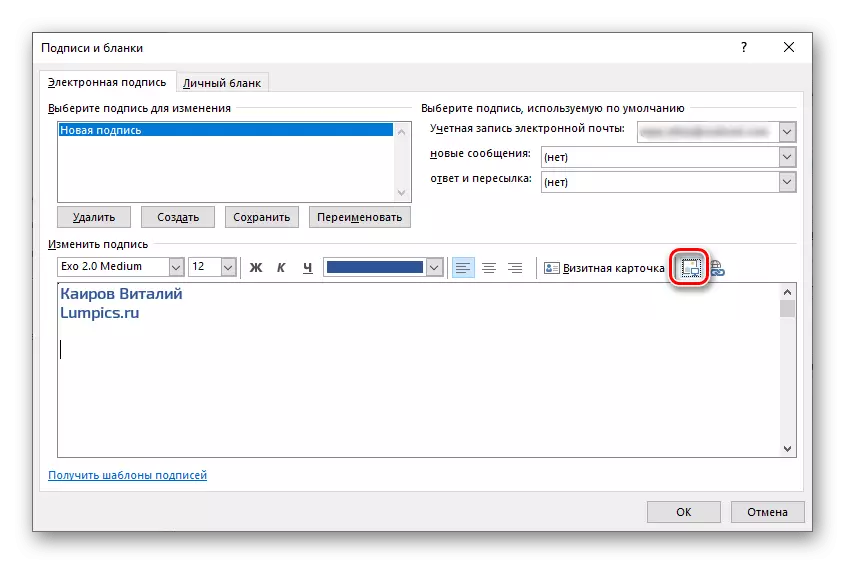
په سیستم کې "ډکونکی" کړکۍ کې، کوم چې به خلاص وي، د عکس سره فولډر ته لاړشئ، دا غوره کړئ او "پیسټ کړئ".
- همدارنګه، تاسو کولی شئ د لاسلیک کولو لپاره لینک اضافه کړئ - دا د قضیو لپاره ګټور دی کله چې تاسو د هغه ویب پا for ې، بلاګ یا په ټولنیزو شبکو کې یو مهم مخ لرئ.
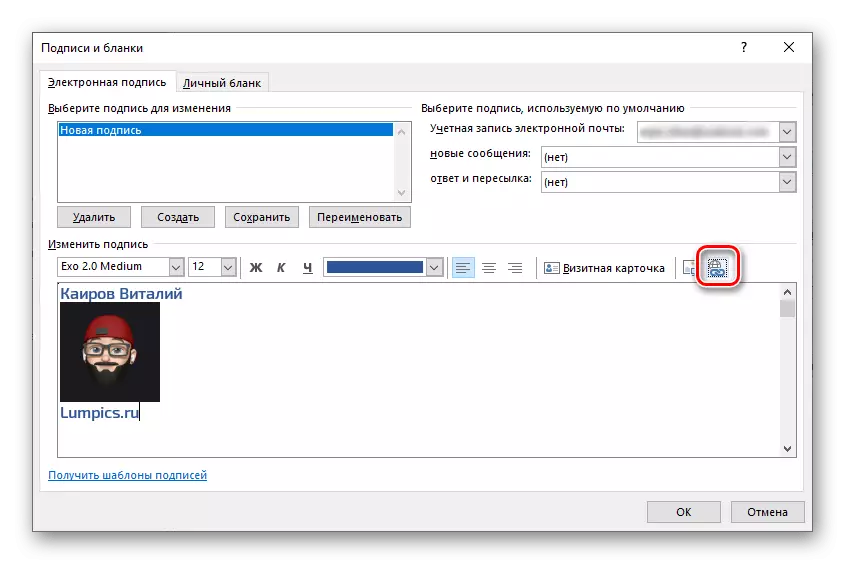
یادونه: لینک کولی شي فایل ته هم لار ورکړي، په ډیسک یا بریښنالیک کې فولډر. دا اختیار خورا محدود دی، مګر دا ممکن په ځایی شرکت شبکه کې خپل غوښتنلیک ومومي. موږ د دې ب feature ې د ټولو مایعاتو په اړه وویل شول - دا د کلمې په مثال کې لیکل شوي، مګر د لید لپاره هم د ورته وسیلې پلي کولو لپاره کارول کیږي.
نور ولولئ: د مایکروسافټ ورډونو لینکونو سره کار وکړئ
په ت button ۍ کې د سکرین شاټ باندې کلیک وکړئ، بیا د "پته" لیکه کې لینک مشخص کړئ. د تایید کولو لپاره "ښه" کلیک وکړئ.
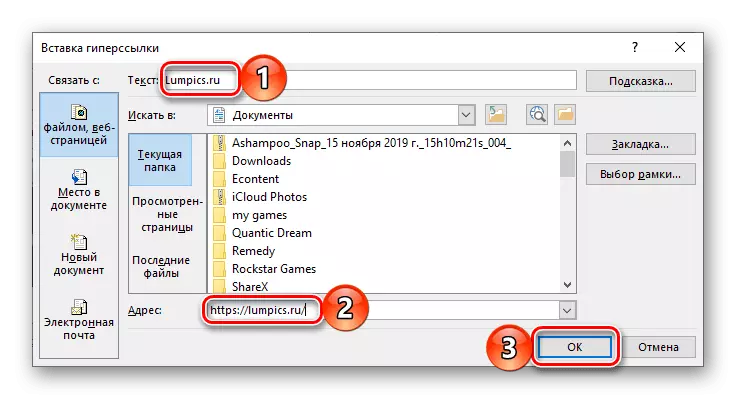
مشوره: لینک کولی شي په متن کې "پټ" شي - د دې لپاره، د دې اضافه کولو دمخه یا مخکې لدې چې د کړکۍ په سر کې موقعیت ولري، یا په خپلواکه توګه یې د "متن" ساحه کې دننه کړئ.
- د جوړیدو او لاسلیک ترتیب بشپړولو وروسته، د "خوندي" ت button ۍ وکاروئ، د میل پیغامونو "او" پیرامیټرو کړکۍ وتړئ.
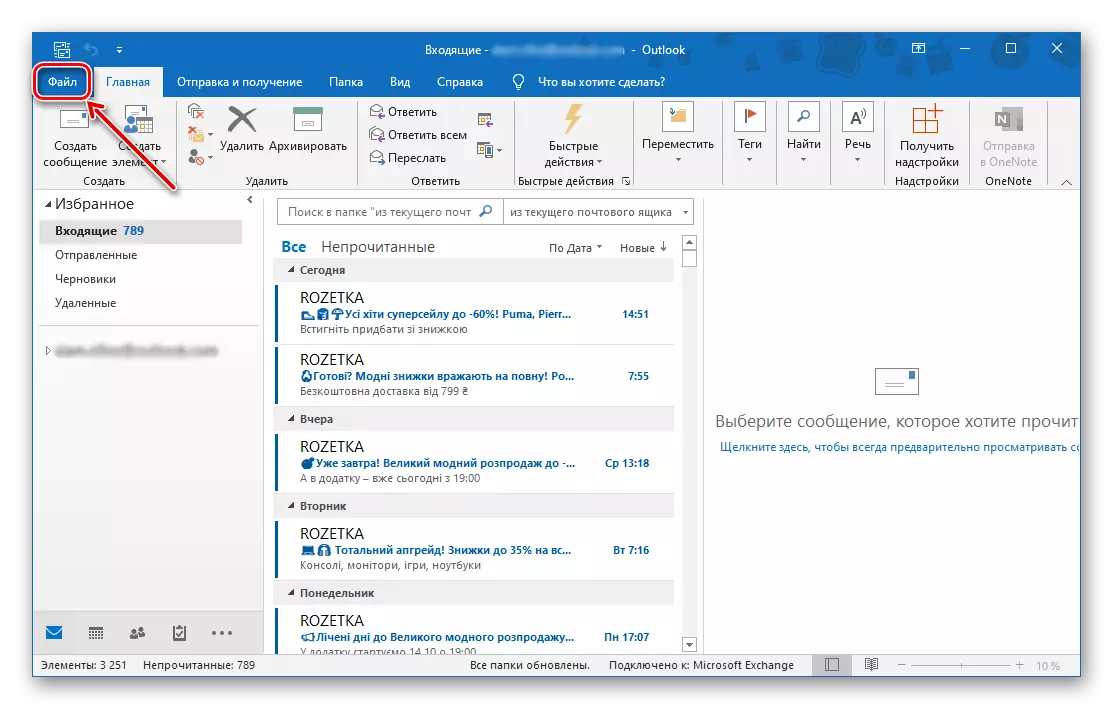
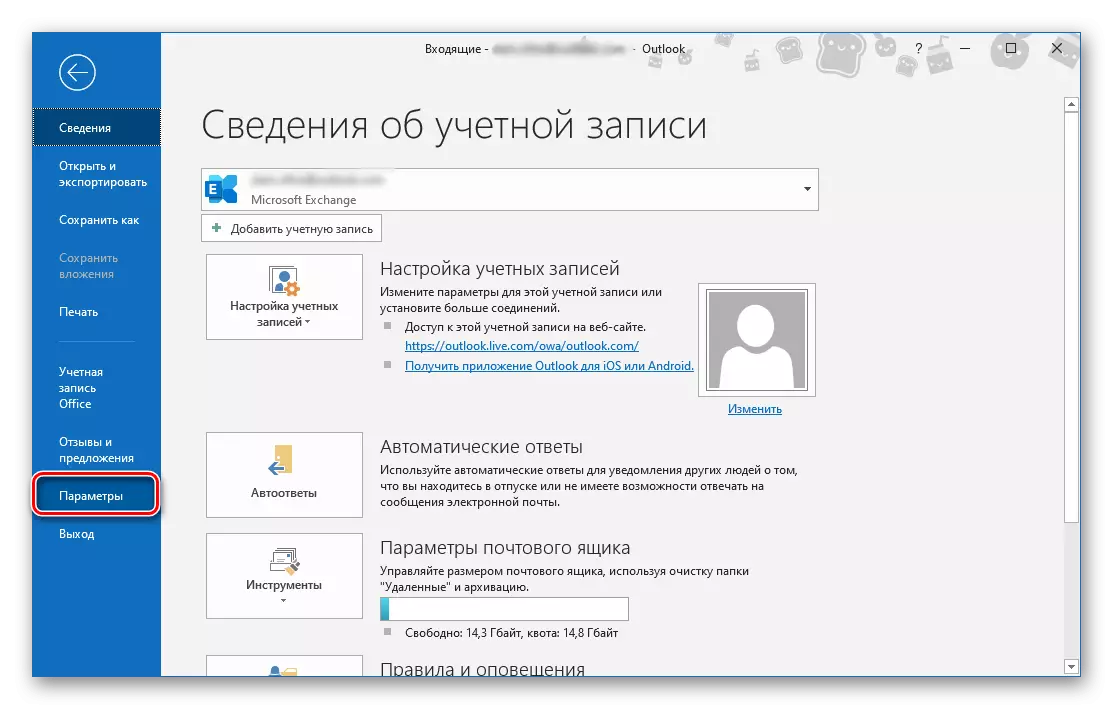
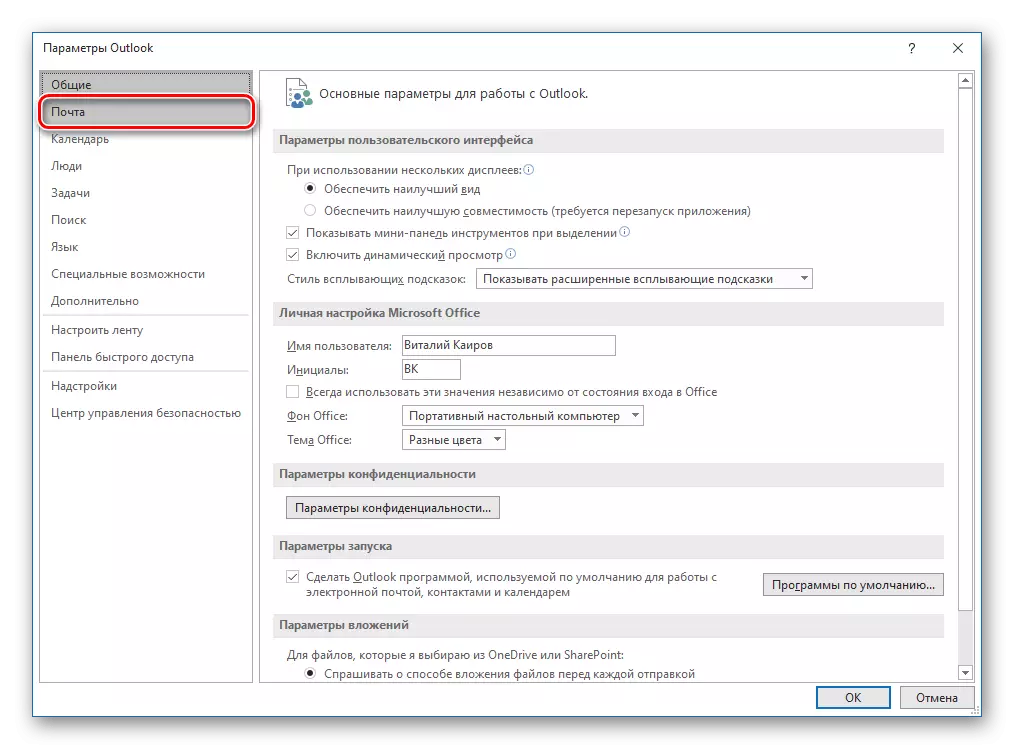
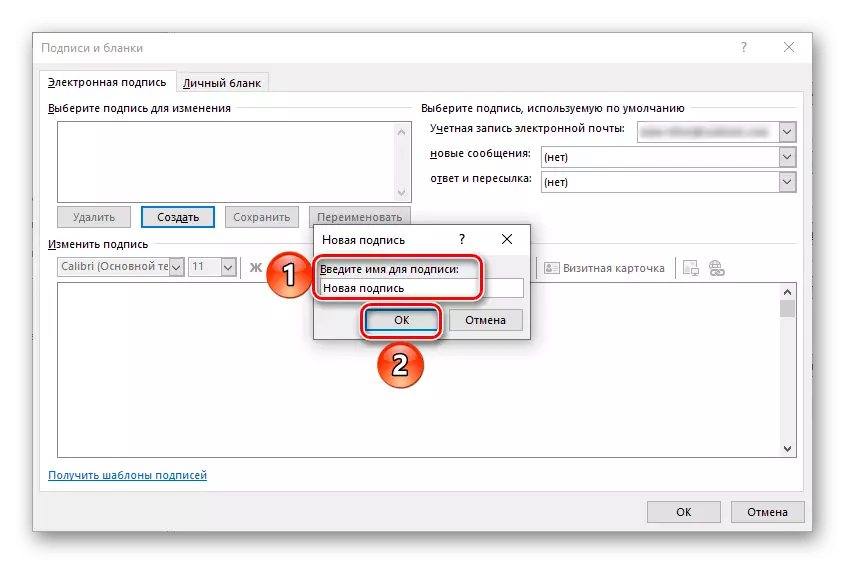
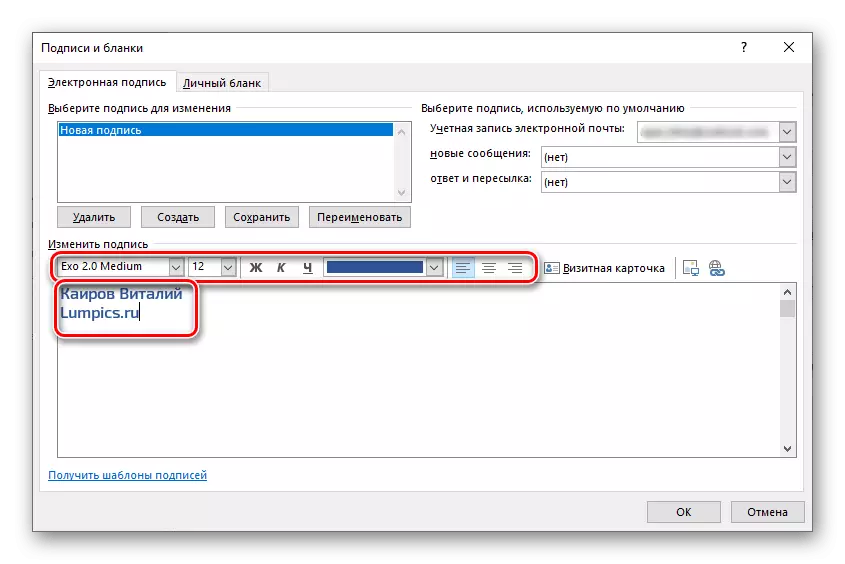
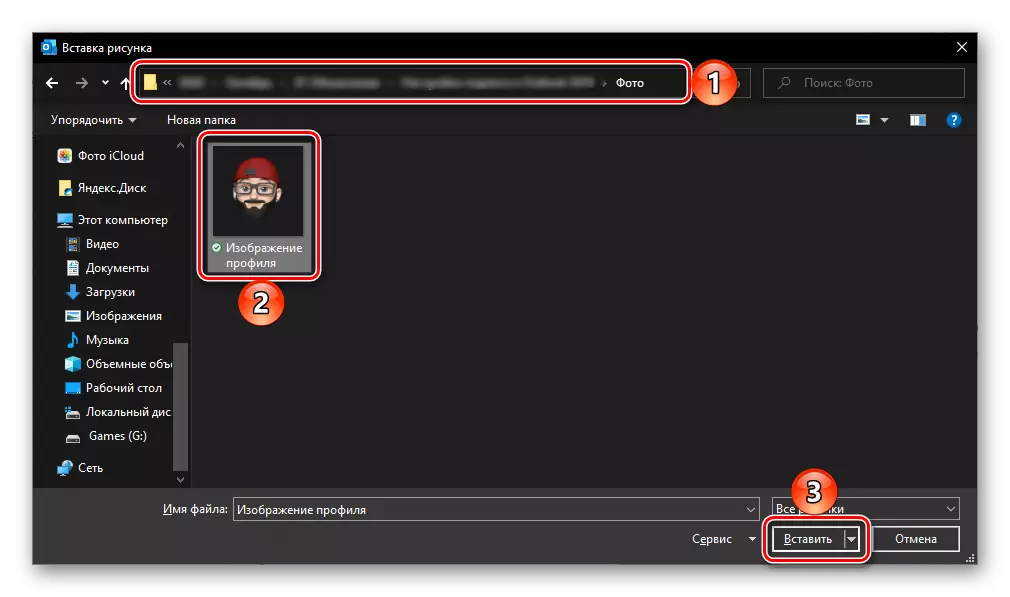

په ورته ډول، تاسو کولی شئ یو څو نور لاسلیکونه رامینځته کړئ که اړتیا شتون ولري. ورپسې، موږ به د نورو انتخابونو په اړه ووایو او څنګه د هغوی تر منځ بدله وکړو کله چې تاسو د یو لیک لیږلو څرنګوالی.
2 اختیار: د لاسلیک مسله
د معمول متن لاسلیک سربیره، پورته بحث شوی، تاسو کولی شئ د سوداګرۍ کارت اضافه کړئ په مایکروسافټ لید کې لکه د سوداګرۍ کارت اضافه کول. د دې کولو لپاره، ورته ت button ۍ په "لاسلیکونو او ځایونو کې" کړکۍ کې چمتو شوی.
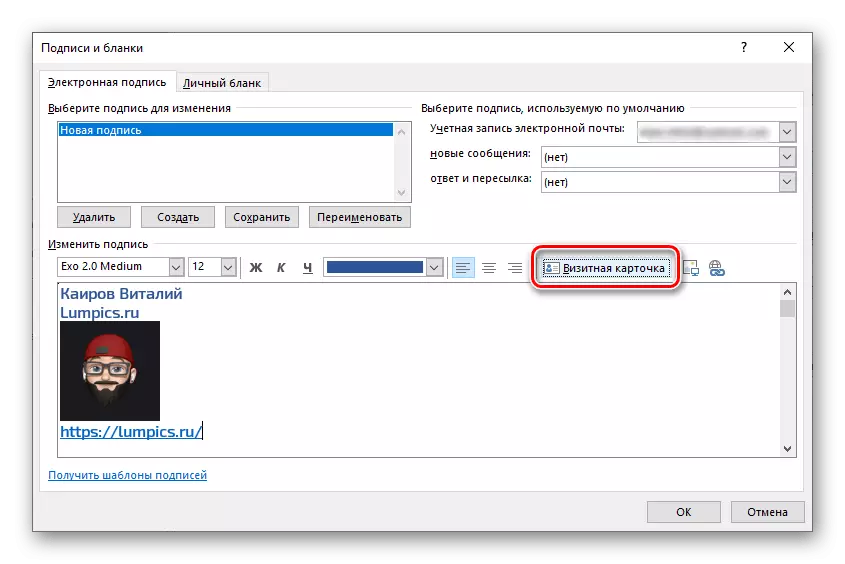
د هغې فشار د ټیمپلیټ سوداګرۍ کارتونو سره یوه کړکۍ پرانیزي، دا هغه سیټ چې د خپل ځان سره تکیه کیدی شي او بیا یې په پیغامونو کې وکاروئ.
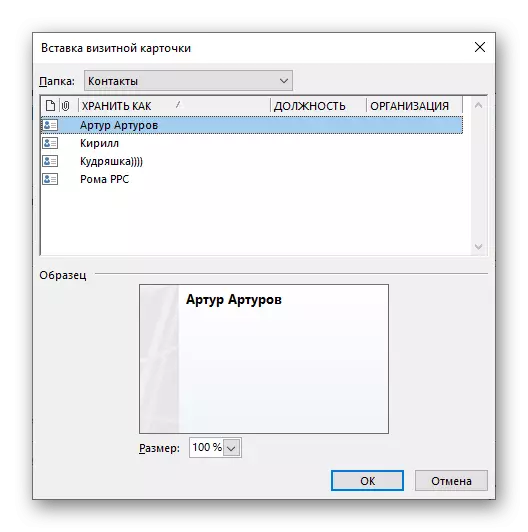
بل، په خپل ډول ورته کارت رامینځته کولو او د لاسلیک په توګه دا کار په ګوته کړئ، او همدارنګه د مایکروسافټ ویب پا on ې کې د نمونې انتخابونو سره کار کولو په اړه کار وکړئ. راځئ چې د وروستي سره پیل وکړو.
1 میتود: د کينډۍ
د مایکروسافټ څخه د میلمستون د تلیفون لاسلیک کړکۍ کې، دا امکان لري چې د ټیمپټ سوداګرۍ کارتونو ډاونلوډ شي چې د خپل ځان لپاره تیار کیدی شي.
مهم! لاندې لارښوونې ترسره کولو لارښوونې ترسره کړئ، د مایکروسافټ ډول باید په کمپیوټر کې نصب شي.
- د مقاله پخوانۍ برخې له مرحلو څخه 1-4 څخه ګامونه ترسره کړئ.
- "په" لاسلیکونو او خالي ځایونو "کړکۍ کې، د" لاسلیک ټیمپلیټونو "لینک وکاروئ.
- دا عمل به د انټرنیټ ایکسپلور براوزر پیل کړي، چیرې چې پا page ه د مایکروسافټ ویب پا on ه کې د بریښنالیک لاسلیکونو راټولولو سره مخ کیږي. دا ګامونه تعقیب کړئ:
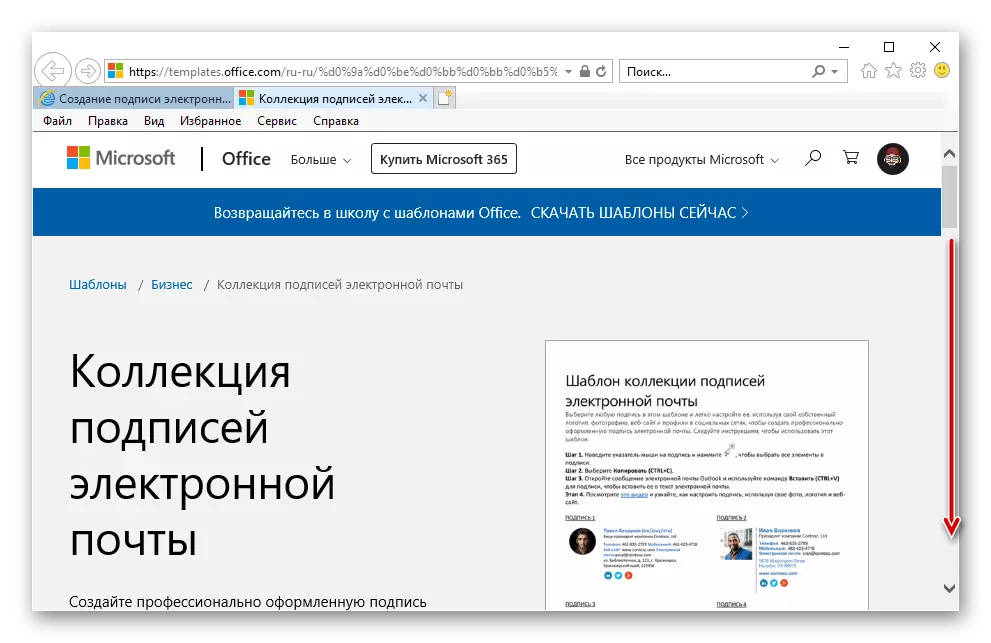
ښکته ښکته کړئ او د ډاونلوډ "ت button ۍ کې کلیک وکړئ.
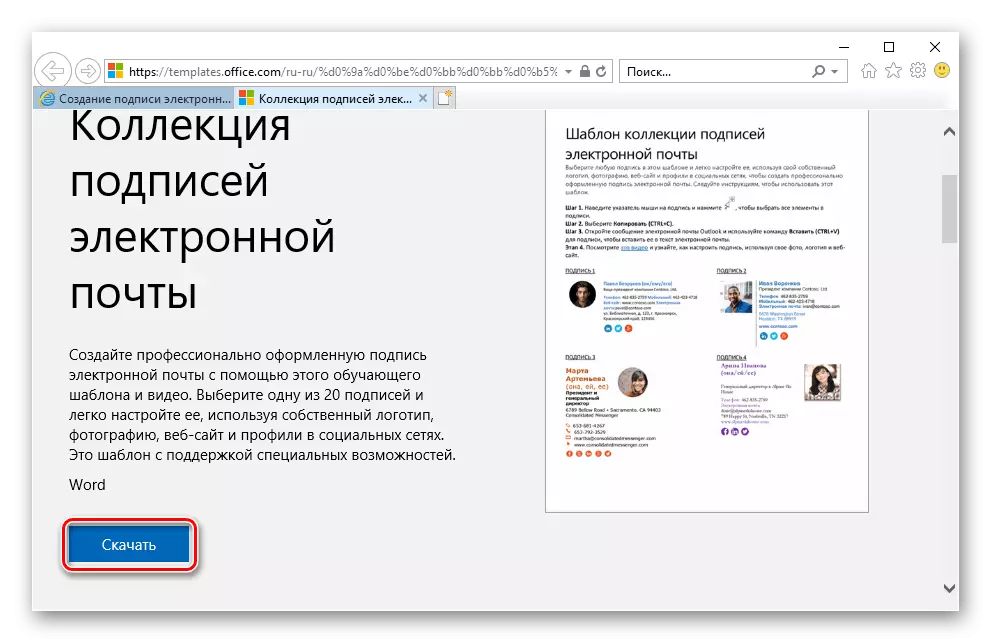
د ټیمپلیټونو سره د فایل خوندي کولو لپاره خپل هیله تایید کړئ.
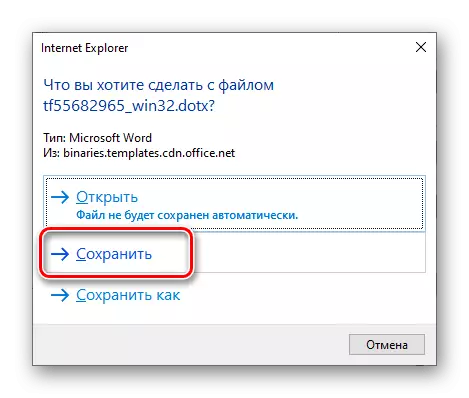
د ډاونلوډ په بشپړیدو سره، دا به امکان ولري چې "خلاص".
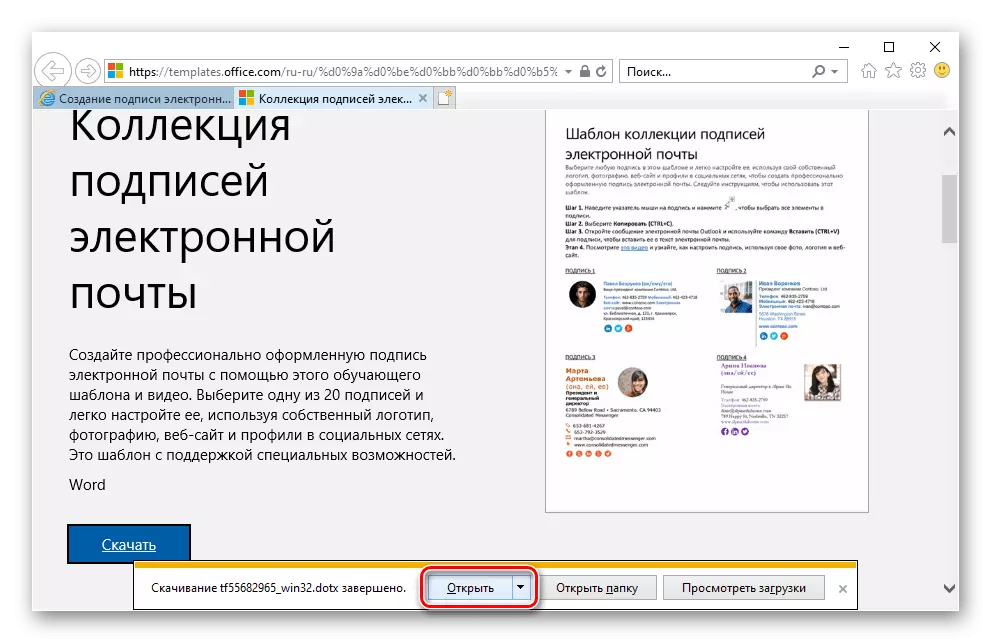
په هغه کړکۍ کې د دې کولو لپاره غوښتنلیک ته اجازه ورکړئ چې د پوښتنې سره څرګند شي.
- د مایکروسافټ په کلمه کې د پورته ذکر شوي عمل ترسره کولو وروسته به اسناد خلاص شي، چې ډیری یې د سوداګرۍ لاسلیکونو لري. د بشپړیدو په اساس د بدلون څرنګوالی یا رامینځته کول یا رامینځته کول ستاسو خپل، موږ به د مقالې راتلونکې برخه کې وایو. بل، د مثال په توګه، موږ به وښیو چې دا ډول عناصر د لاسلیکونو په توګه کارول کیږي.
- د سوداګرۍ کارت غوره کړئ او دا د شرایطو مینو، ګرمو کیلي "CTRL + C" یا د برنامې توکپټې کې ت button ۍ کې کاپي کړئ.
- په لید کې، "لاسلیکونو او تشو" کړکۍ ته لاړ شئ او د مخکیني لارښوونو له 5-6 مرحلې تعقیب کړئ، دا یو نوی لاسلیک رامینځته کړئ او یو نوم یې ورکړئ.
- کاپي د "Ctrl + v" کیليونو په کارولو سره کاپي کارت دننه کړئ او ټیمپلیټ خوندي کړئ.
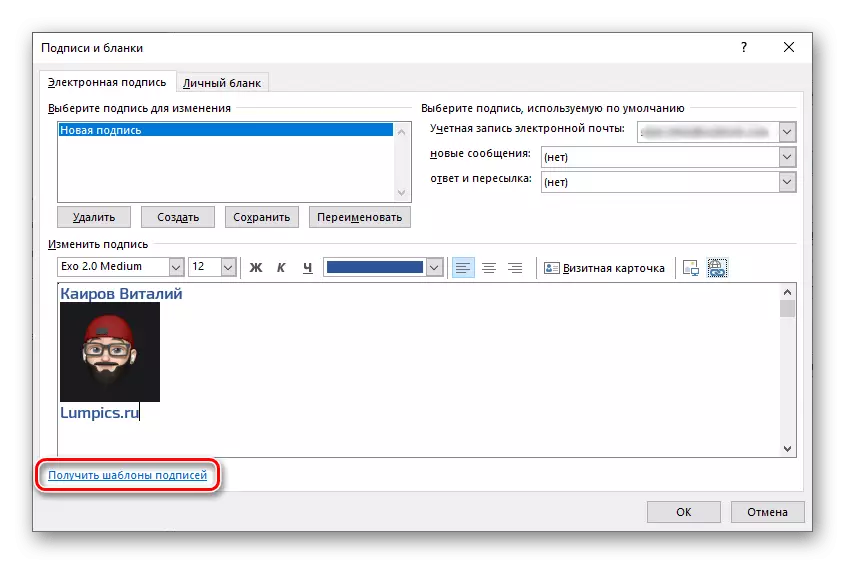
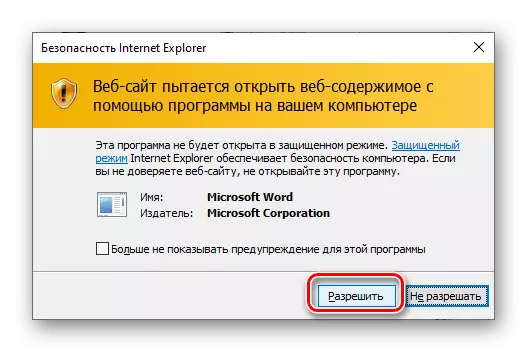
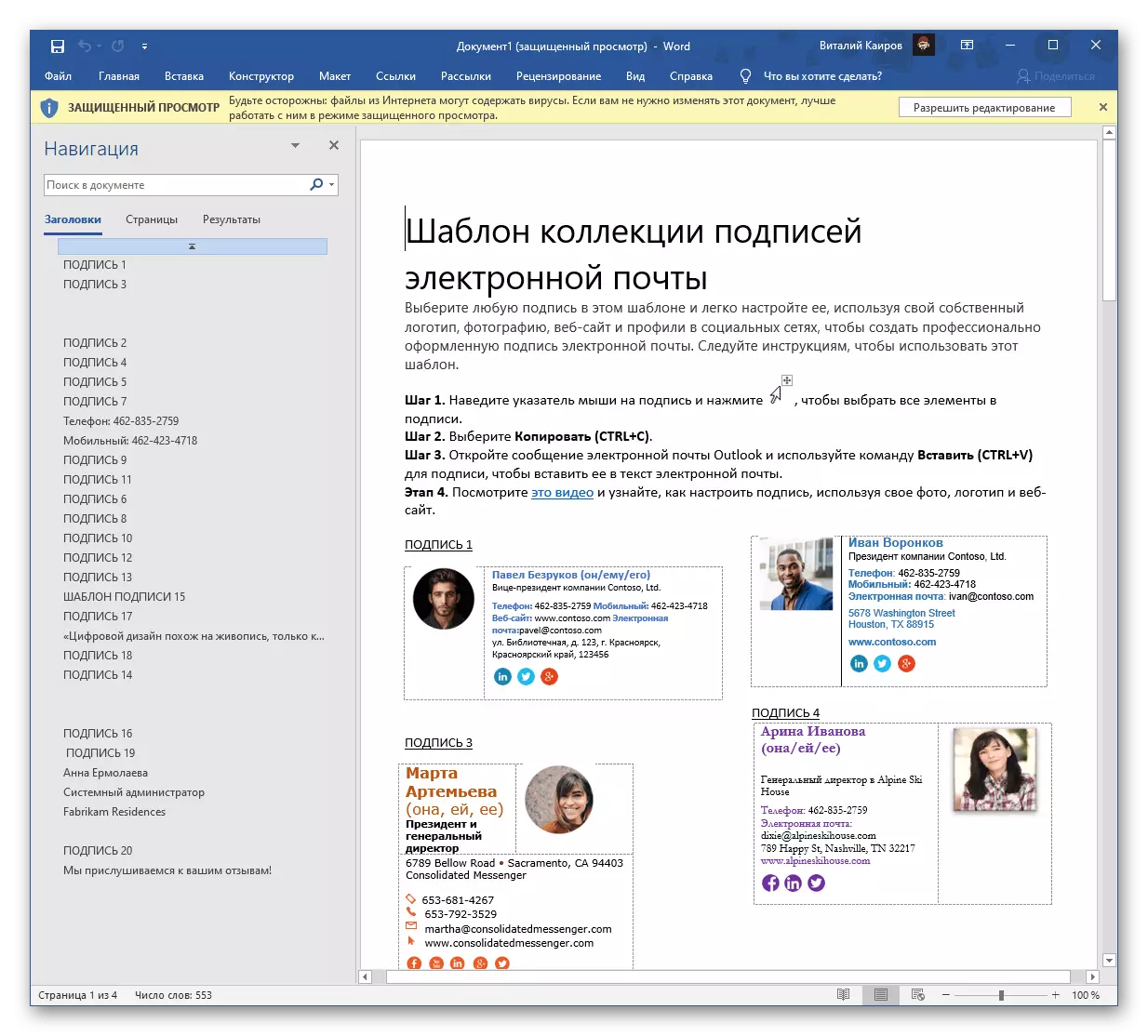
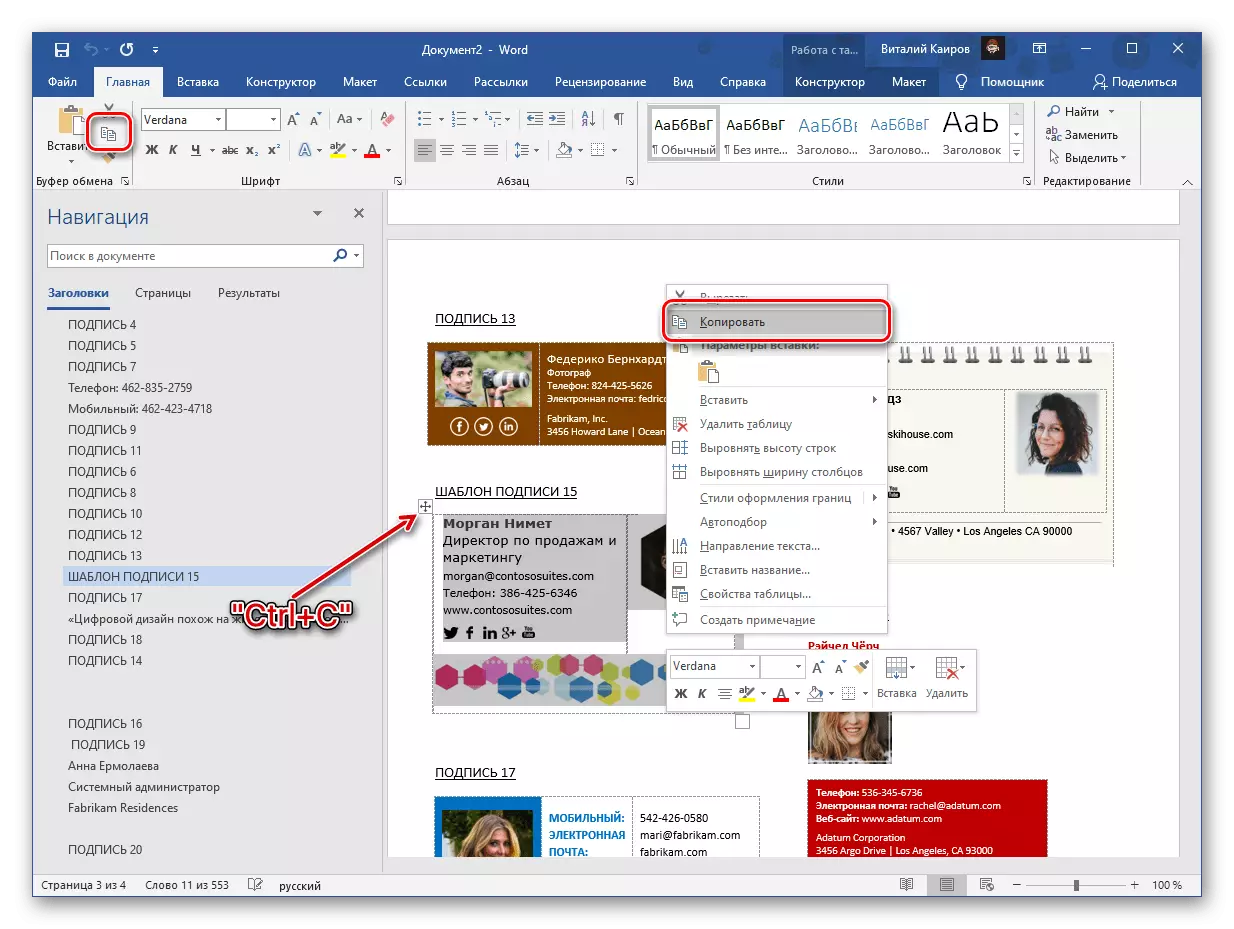
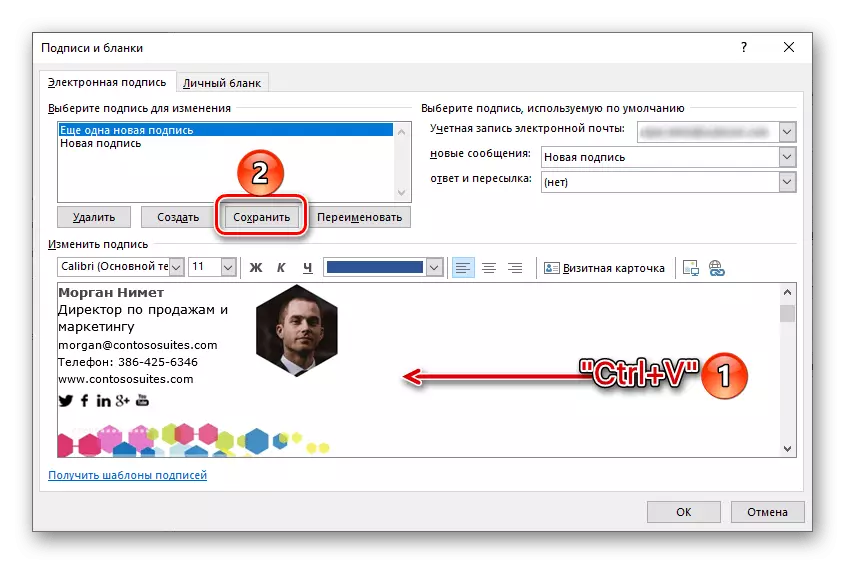
اوس د مایکروسافټ څخه د بریښنالیک پیرودونکي کې ستاسو لاسلیک به نور په زړه پوري او معلوماتي وګوري.
2 میتود: خپل سوداګریز کارت
د مایکروسافټ لید کې د لاسلیک په توګه د کارولو لپاره مناسب د کارولو لپاره مناسب کیدی شي خپلواک رامینځته شي. د دې ټکي سره د دې کولو ترټولو اسانه لاره.
نور ولولئ: د مایکروسافټ په کلمه کې ستاسو د سوداګرۍ کارت رامینځته کولو څرنګوالی
- پورته لارښود د خپل سوداګرۍ کارت جوړولو لپاره وکاروئ.
- کاپي یې کړئ او "لاسلیکونو او دروازې" ته لاړشئ "د لید برنامې برخه. نوی جوړ کړئ، یو نوم ورکړئ او په ساحه کې دننه کړئ ترڅو خپل کارت دننه کړئ.
- دا خوندي کړئ او کړکۍ د "OK" ت button ۍ باندې کلیک کولو سره وتړئ.
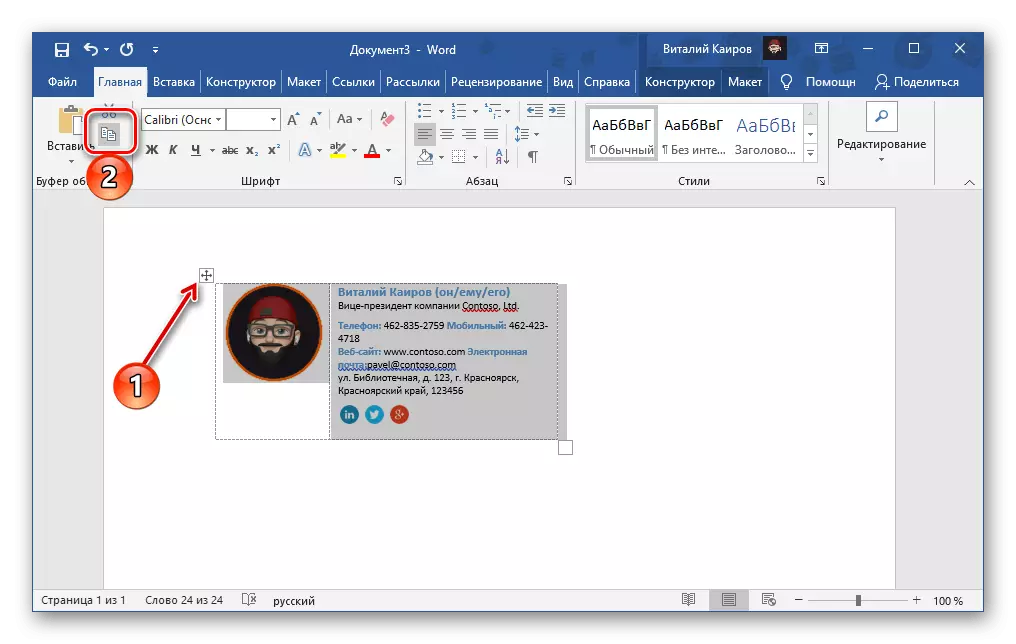
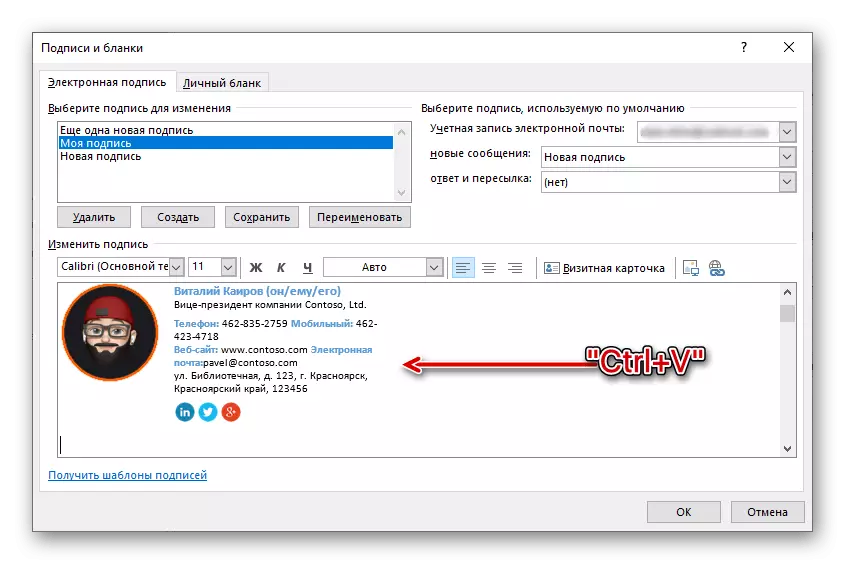
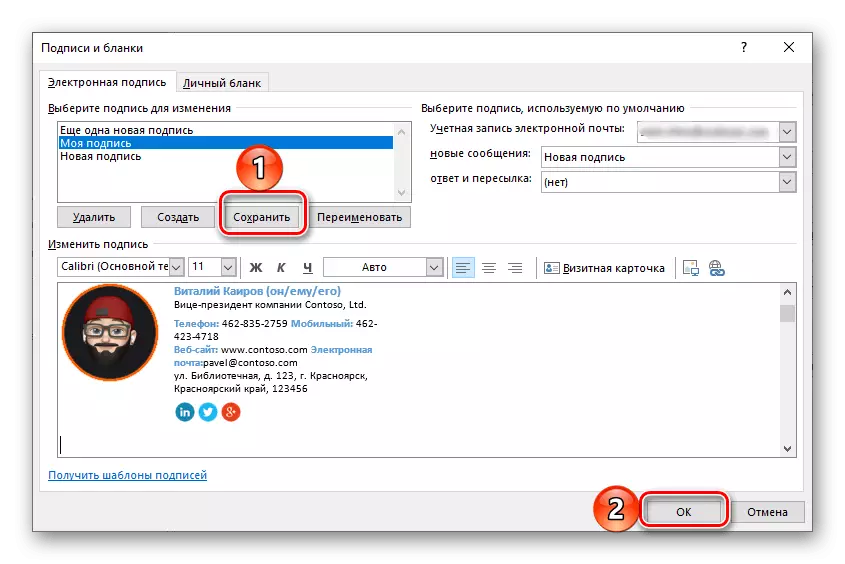
خپل د سوداګرۍ کارت جوړ کړئ چې په بریښنالیک کې د لاسلیک په توګه کارول کیدی شي، تاسو کولی شئ د ډیرو ځانګړي ځانګړي برنامو په مرسته هم وکارول شي - موږ مخکې په یوه جلا مقاله کې د دوی خورا مشهور شمیرل کیږي.
نور ولولئ: د سوداګرۍ کارتونو رامینځته کولو لپاره برنامې
د مایکروسافټ لید کې لاسلیک
که تاسو د مایکروسافټ پوسټ خدمت سره کار کولو لپاره کارول کیږي په ځانګړي ویب پا on ه کې، بلکه په رسمي ویب پا on ه کې، د نوي لاسلیک جوړولو لپاره، لاندې ترسره کولو لپاره،
- د خدماتو امستنو ته زنګ ووهئ او د "ټول لید ټول انتخابونه وښایاست" لاندې.
- ډاډ ترلاسه کړئ چې د میل ټب په اصلي پینل کې غوره شوی، او په دوهم کې د "پیغامونو رامینځته کول او ځواب" خلاص کړئ.
- د لاسلیک متن دننه کړئ او دا ستاسو په اختیار کې ب format ه وکړئ، د فکټ، اندازې نقاشي، رنګ، رنګ، رنګ، رنګ، رنګ، رنګ او ځینې نور پیرامیټونه.
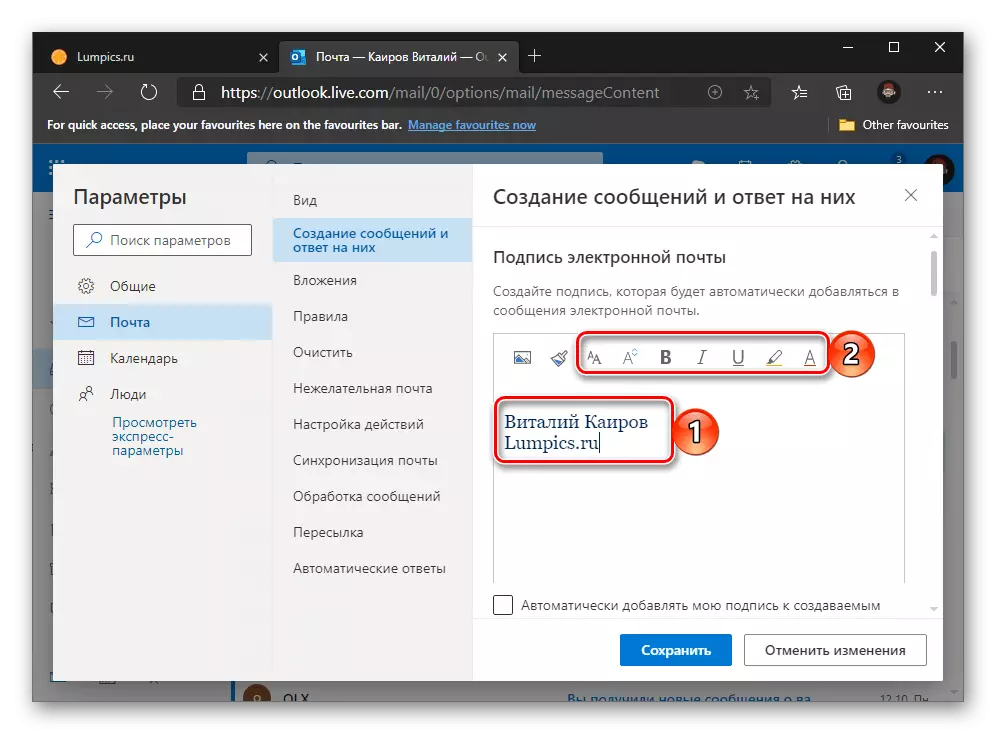
په اختیاري توګه، تاسو کولی شئ یو عکس، لینکونه او حتی میز اضافه کړئ.
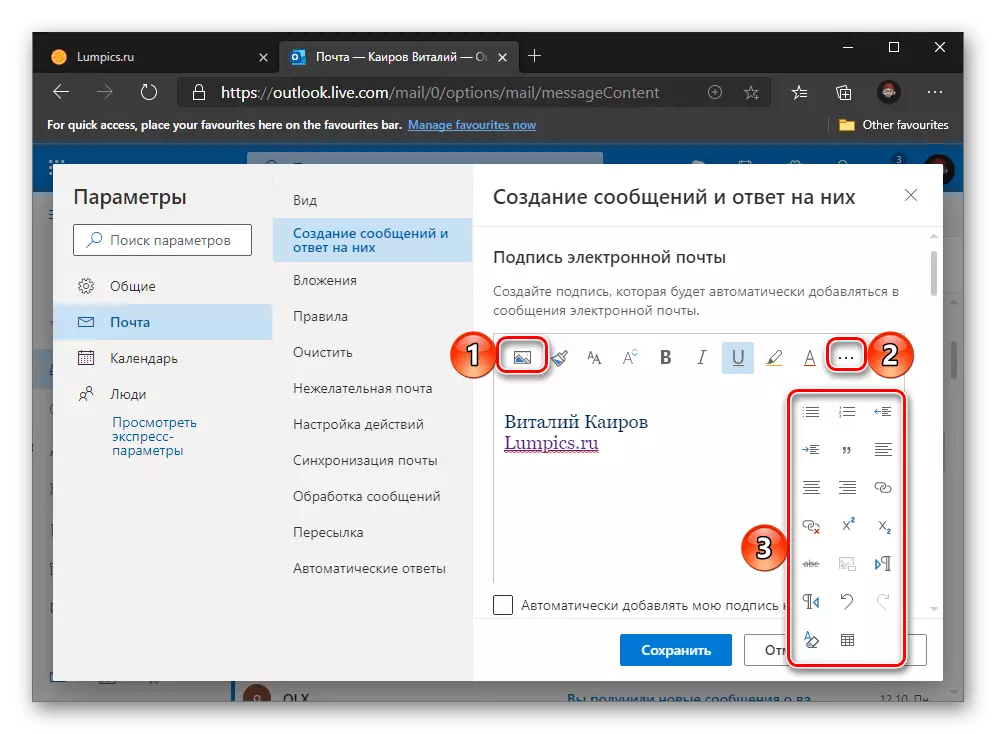
یادونه: د خدمت ویب نسخه کې د لاسلیک په توګه، تاسو کولی شئ د سوداګرۍ کارت هم وکاروئ، مګر د دوی دا چې ګرافیک عناصر په غلط ډول ښودل شوي. په هرصورت، که کارت یو واحد عکس دی، نو ستونزې به ونلري.
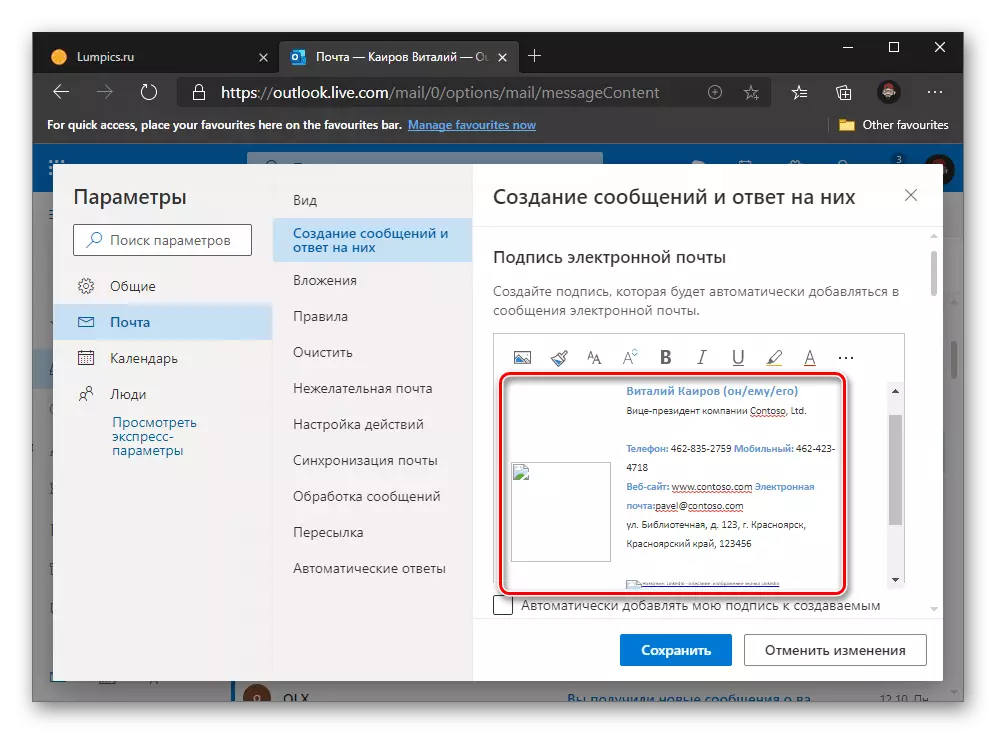
د لاسلیک رامینځته کولو سره بشپړ شوی، د "خوندي" ت button ۍ کلیک وکړئ په لاندې ساحه کې موقعیت لري.
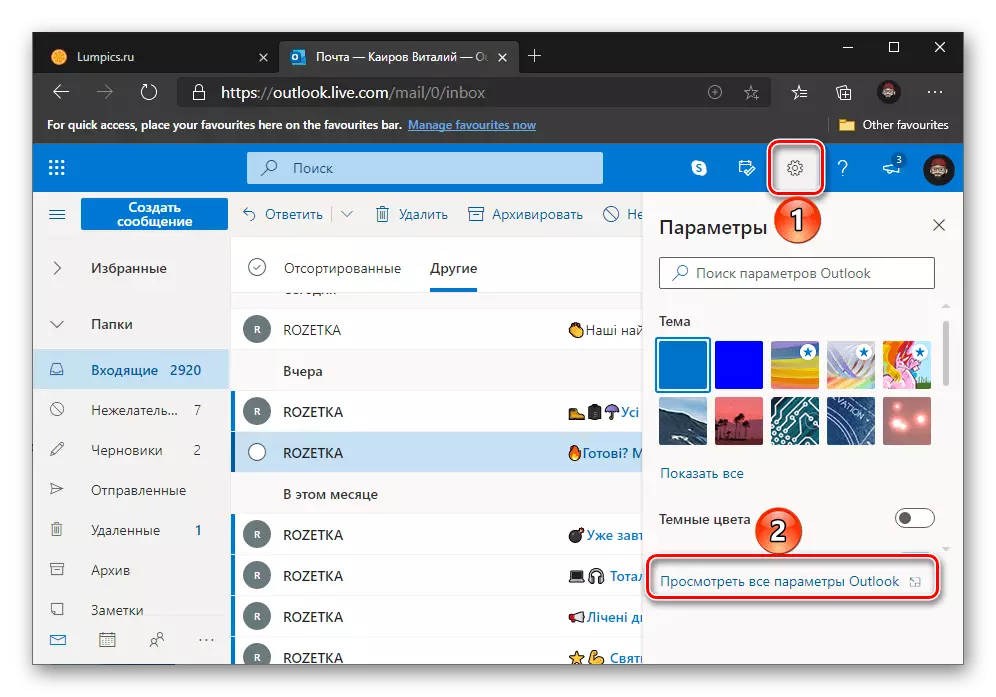
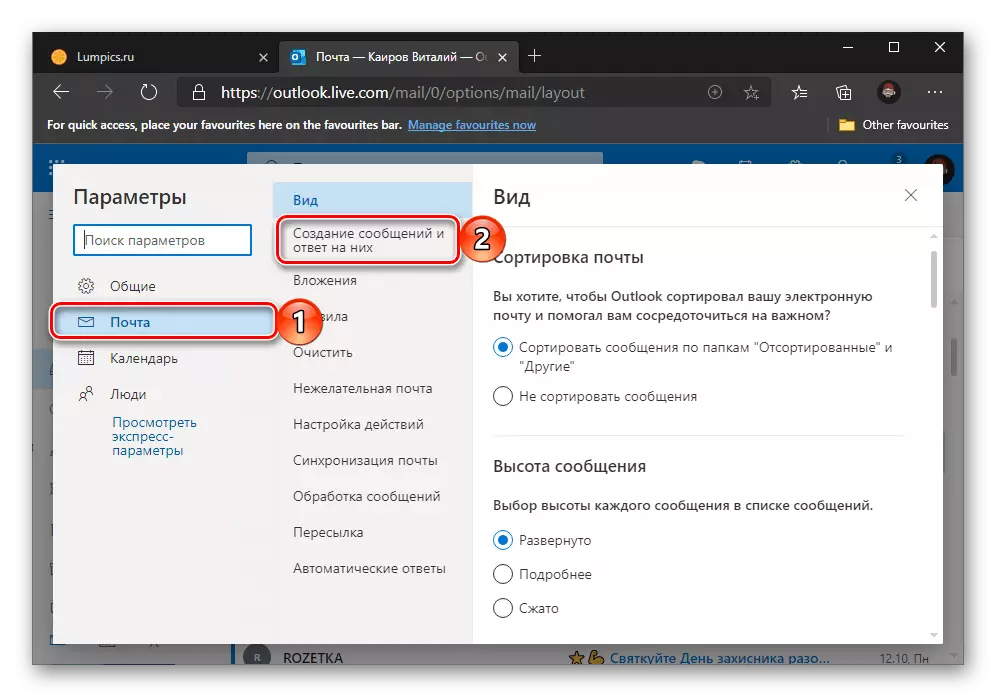
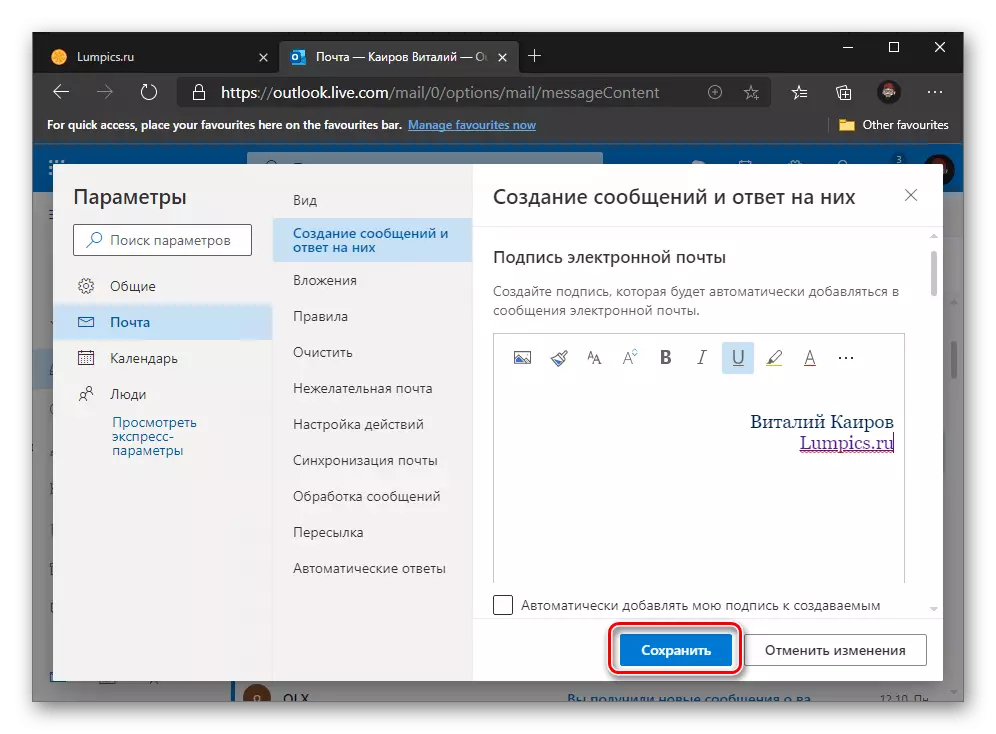
لکه څنګه چې تاسو لیدلی شئ، د مایکروسافټ سپړلو پوسټ خدماتو ویب پا on ې کې نوی لاسلیک اضافه کول د کمپیوټر برنامې څخه په ساده ډول ترسره کیږي. په هرصورت، وړتیاوې له لږ څخه کمه دي، د ښکاره وړ وړ وړ وړ وړ وړ وړ ندي - په کمپیوټر کې رامینځته شوي ریکارډونه دلته شتون نلري، او پخپله لاسلیک کیدی شي.
د مایکروسافټ د لید لید ګرځنده غوښتنلیک
ستاسو د لاسلیک رامینځته کولو وړتیا هم د آی فون، IPAD او اندروید وسیلو لپاره هم د لید شوي ګرځنده غوښتنلیک کې هم شتون لري. ریښتیا، د راجستریشن شرایطو کې، دا د ویب پا site ې په پرتله خورا محدود دی.
- د خپل پروفایل عکس په خپل سر پینل کې د خپل پروفایل عکس په رسولو سره اړیکه ونیسئ.
- د "تنظیماتو" خلاص کړئ، د لاندې د ګیر لاندې کی left اړخ کې ټایپ کړئ.
- د پیرامیټرې کړکۍ ښکته کړئ
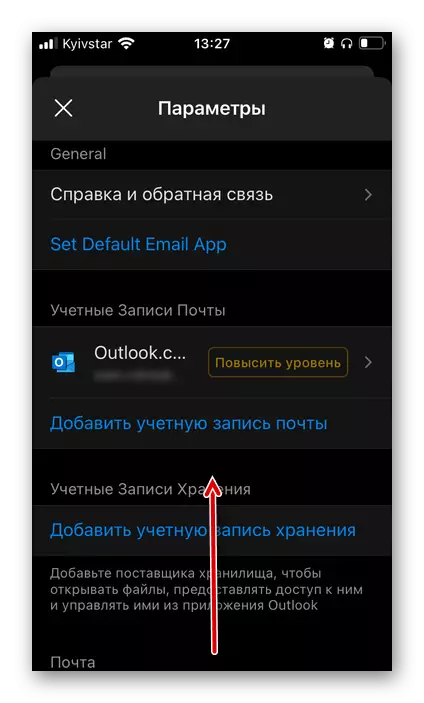
او د "لاسلیک" برخه وټاکئ.
- د آفیر کیبورډ غوښتنه کولو لپاره د ننوتلو لپاره ساحه ته لاس واچوئ. د iOS / Android "لپاره" ډاونلوډ لید لرې کړئ
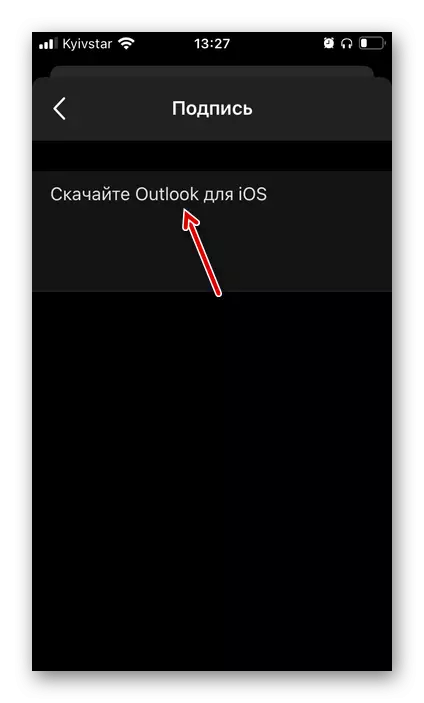
او د خپل خپل لاسلیک متن دننه کړئ.
- تاسو اړتیا نلرئ هر څه خوندي کړئ - په بریالیتوب سره بدلونونو کې - په بریالیتوب بدلولو کې تاسو ډاډ ترلاسه کولی شئ که تاسو یو ګام بیرته راستانه شئ.
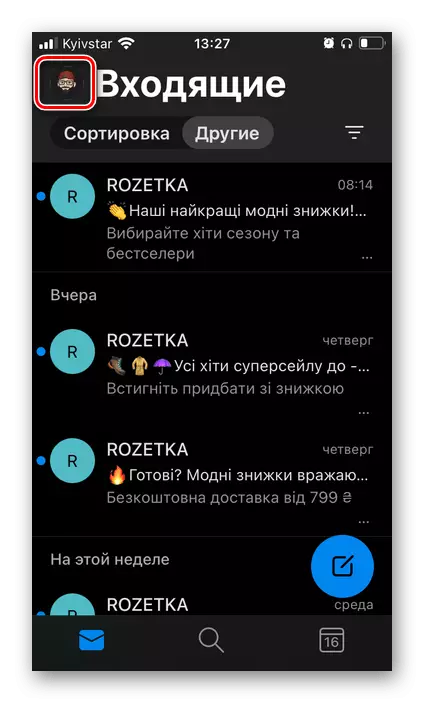
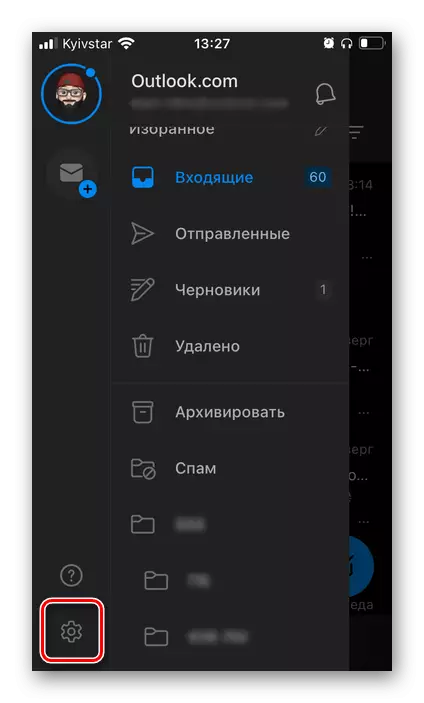
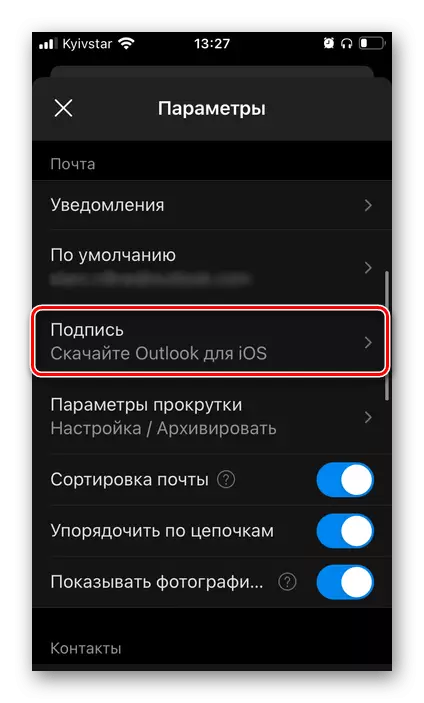
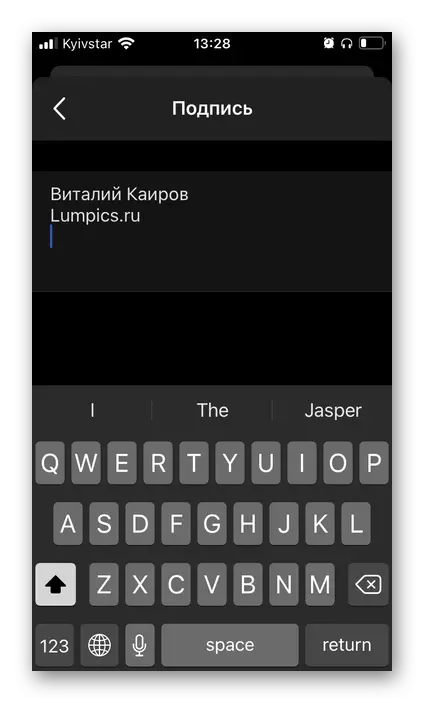
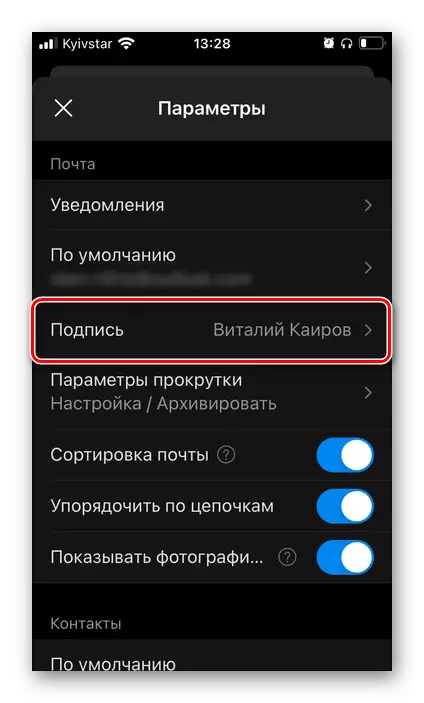
د لاسلیکونو غوره کول او اضافه کول
په پام کې ونیسئ چې څنګه د مخکې جوړ شوي لاسلیک اضافه کول د مایکروسافټ پوستي خدمت په ټولو نسخو کې ترسره کیږي: د کمپیوټر برنامه، په سایټ او ګرځنده غوښتنلیک کې، د کمپیوټر برنامه.1 اختیار: د مایکروسافټ لید برنامه
که تاسو دا غواړئ یا دا لاسلیک په اوتومات ډول لیږل شوی او ځوابونه په ټولو نوي پیغامونو کې اضافه کیږي، نو لاندې ترسره کړئ:
- "لاسلیکونو او تشو" کړکۍ ته لاړ شه، له دې سره اړیکه کول د دې برنامې "پیرامیټرو" کې اړیکه نیسي.
- په "نوي پیغامونو" ډراپ - ښکته لیست کې، چې نوم باندې تمرکز کول، لاسلیک غوره کړئ چې تاسو غواړئ د ډیفالټ کارولو وکاروئ.
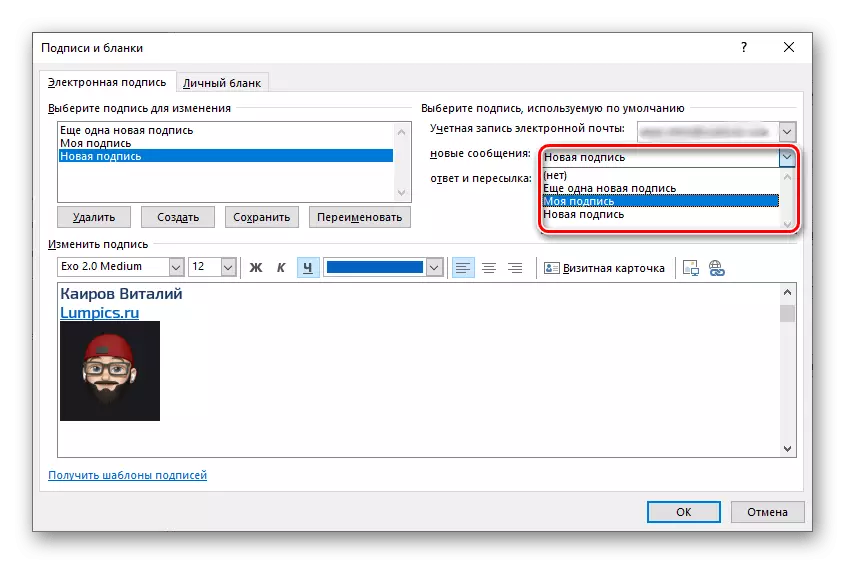
ورته، که چیرې ورته اړتیا شتون ولري، نو د بل توکي سره "ځواب او بار وړلو" جوړ کړئ.
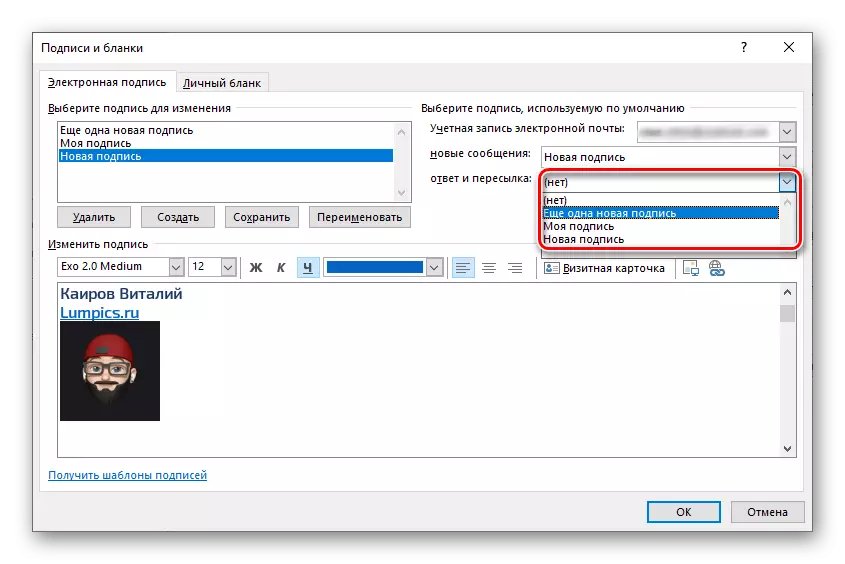
یادونه: که تاسو په پراخه کچه له یو څخه ډیر حساب وکاروئ، نو تاسو کولی شئ یو څه لوړ تعریف کړئ، ځکه چې یو یا بل لاسلیک به پلي شي.
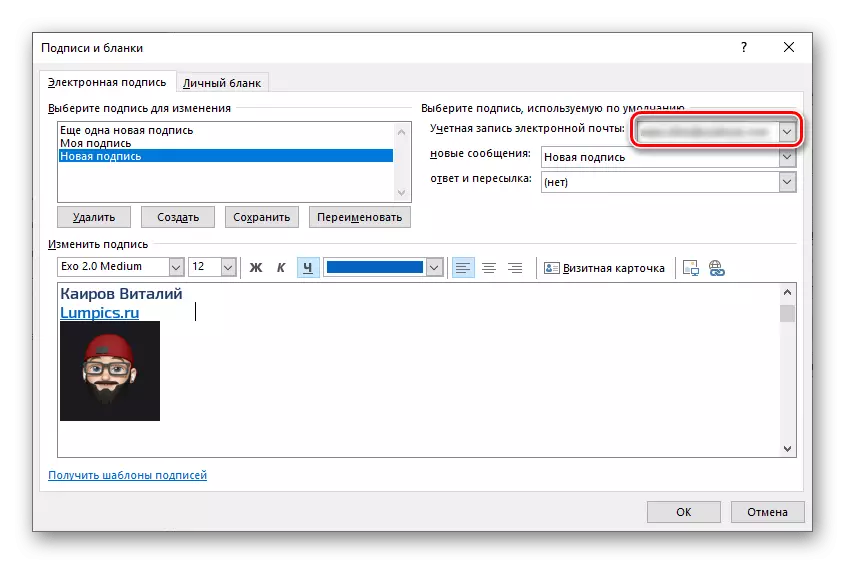
- هغه بدلونونه خوندي کړئ او کړکۍ وتړئ.
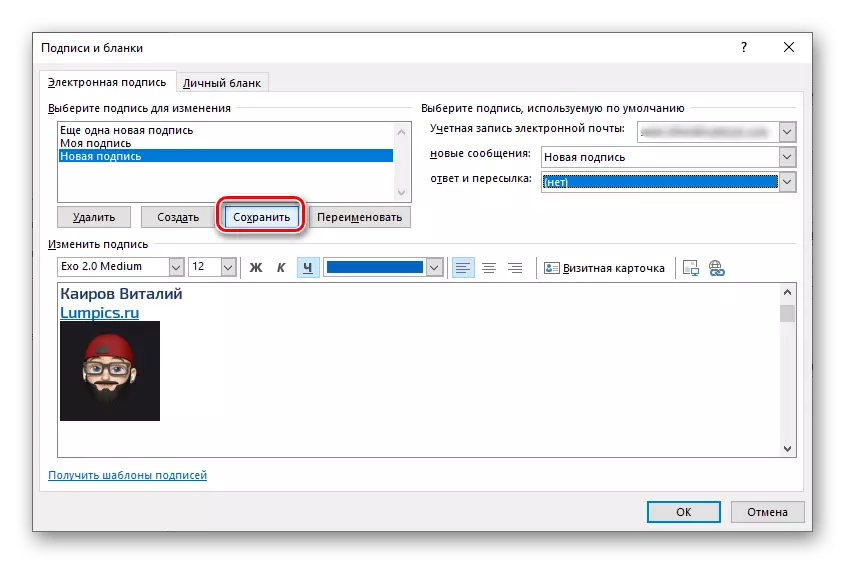
که تاسو د ځان او خپل امتیازونو ته لاسلیک کولو پلان لرئ، نو تاسو باید یو څه توپیر وکړئ:
- له هرڅه دمخه، ډاډ ترلاسه کړئ چې د "نوي پیغامونو" او "ځواب" اختیارونو لپاره "لاسلیکونو او خالي" کړکۍ، ارزښت "غوره شوی" دی.
- هغه بدلونونه خوندي کړئ، د امستنې کړکۍ وتړئ او د نوي لیک رامینځته کیدو ته لاړشئ.
- په "لاسلیک" ت button ۍ باندې کلیک وکړئ او د ټیمپلیټونو څخه مناسب انتخاب غوره کړئ چې مخکې تر دې چې په خپل نوم کې رامینځته شوی وي.
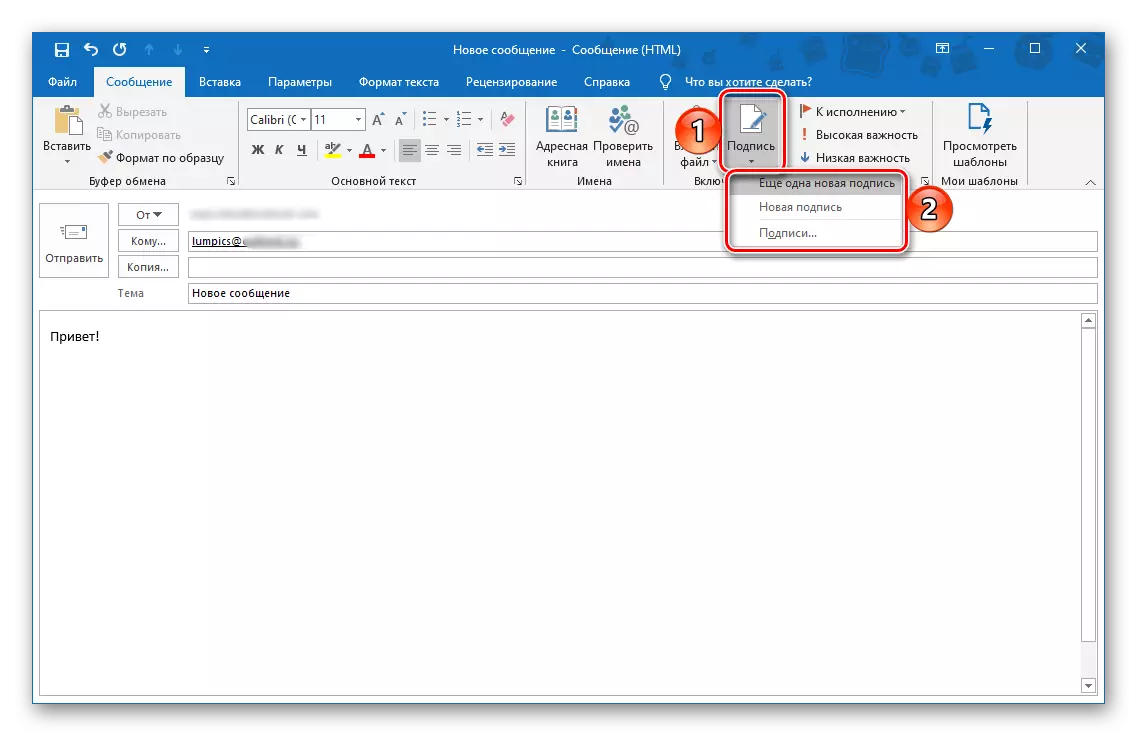
یادونه: دا ب feature ه په داسې قضیو کې هم شتون لري چیرې چې د لوستلو لپاره لاسلیک لا دمخه د پیغامونو لپاره نصب شوی - دا به ستاسو غوره کولو لپاره بدل شي.
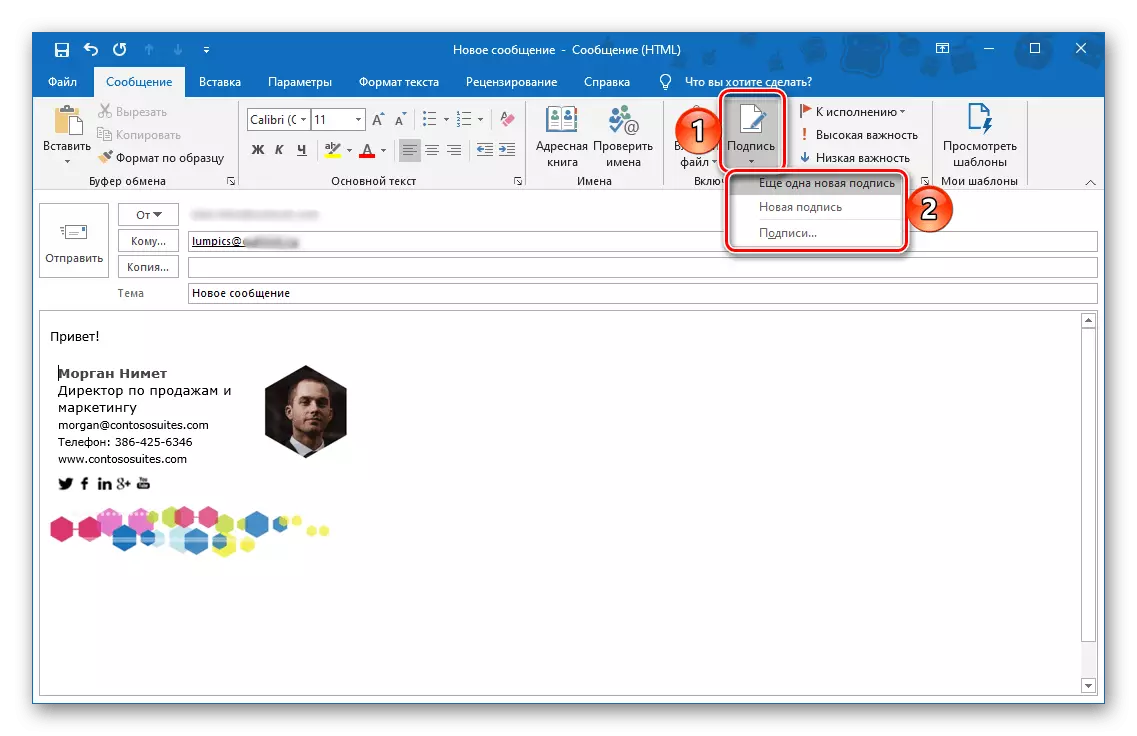
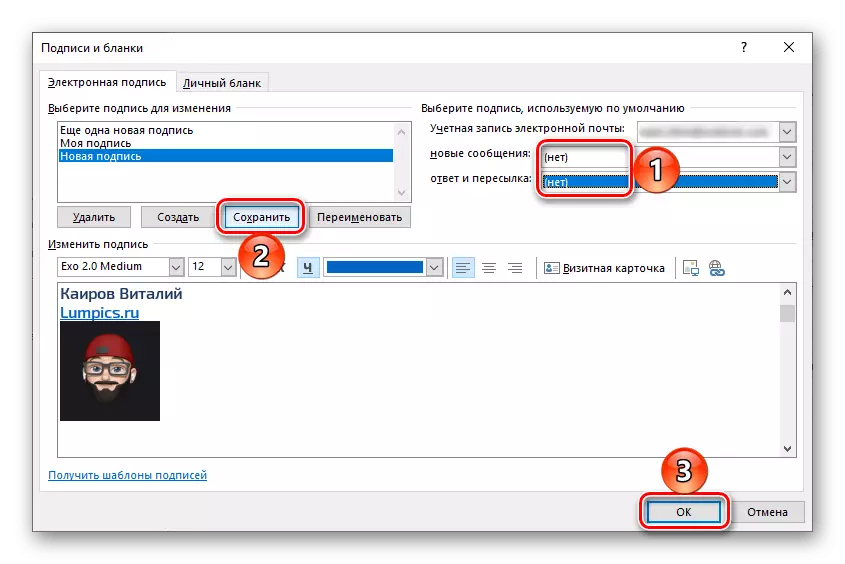
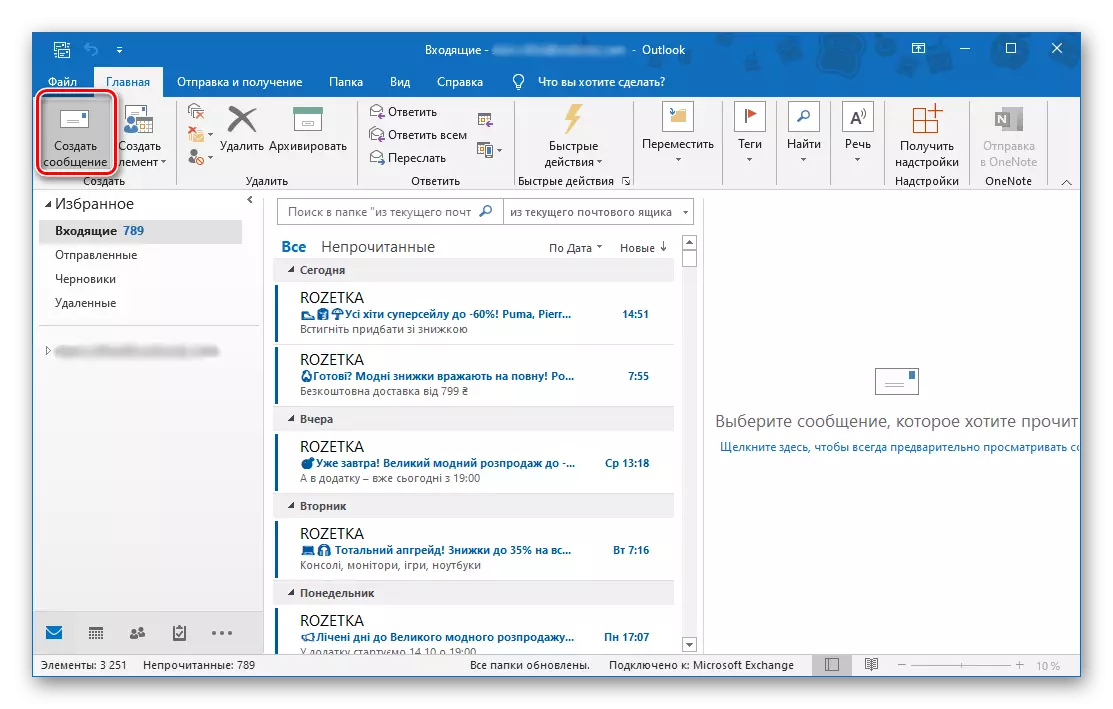
پدې توګه، دا امکان لري چې په چټکۍ سره په هر وخت کې د مختلف لاسلیک شوي انتخابونو تر مینځ بدلول، که چیرې ورته اړتیا شتون ولري.
2 اختیار: د مایکروسافټ پراخ سایټ
کله چې د خدماتو ویب پا on ه کې لاسلیک رامینځته کړئ، نو تاسو سمدلاسه دا کولی شئ ترڅو لیږل شوي پیغامونو ته اضافه شي، نو د دې لپاره لیکلي توکي چې په ترتیباتو کې یاد شوي توکي او خوندي ته لیږل کیږي.
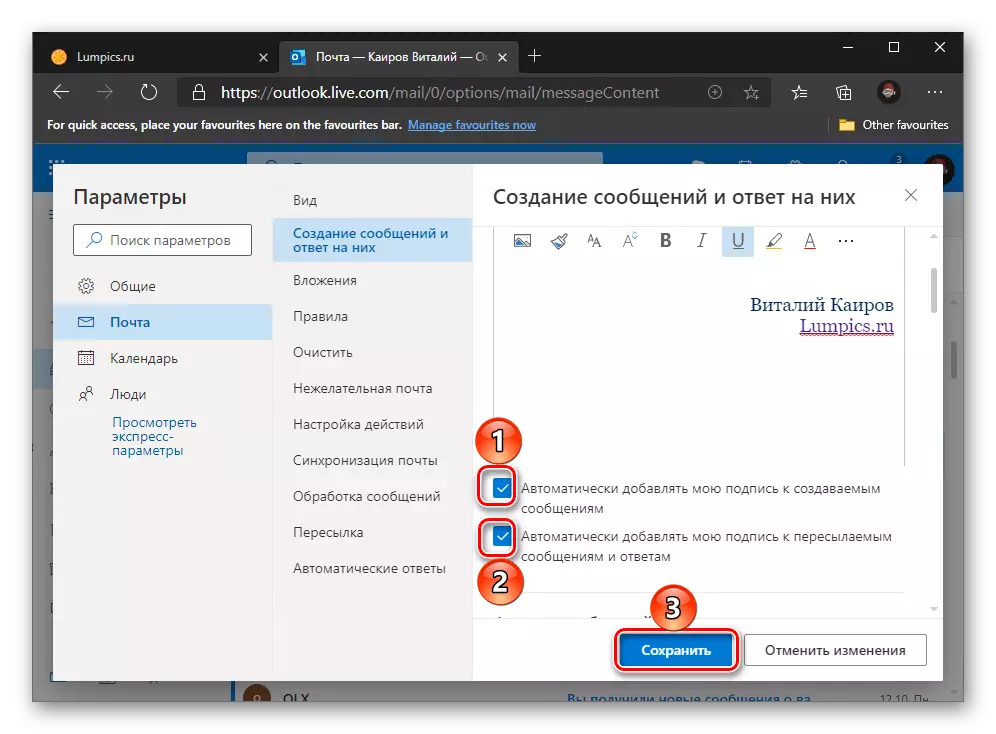
که تاسو دا کار نه وي کړی یا غواړئ پخپله لاسلیک اضافه کړئ، د نوي پیغام رامینځته کولو په ب .ه کې مینو (درې ټکي) ووایاست.
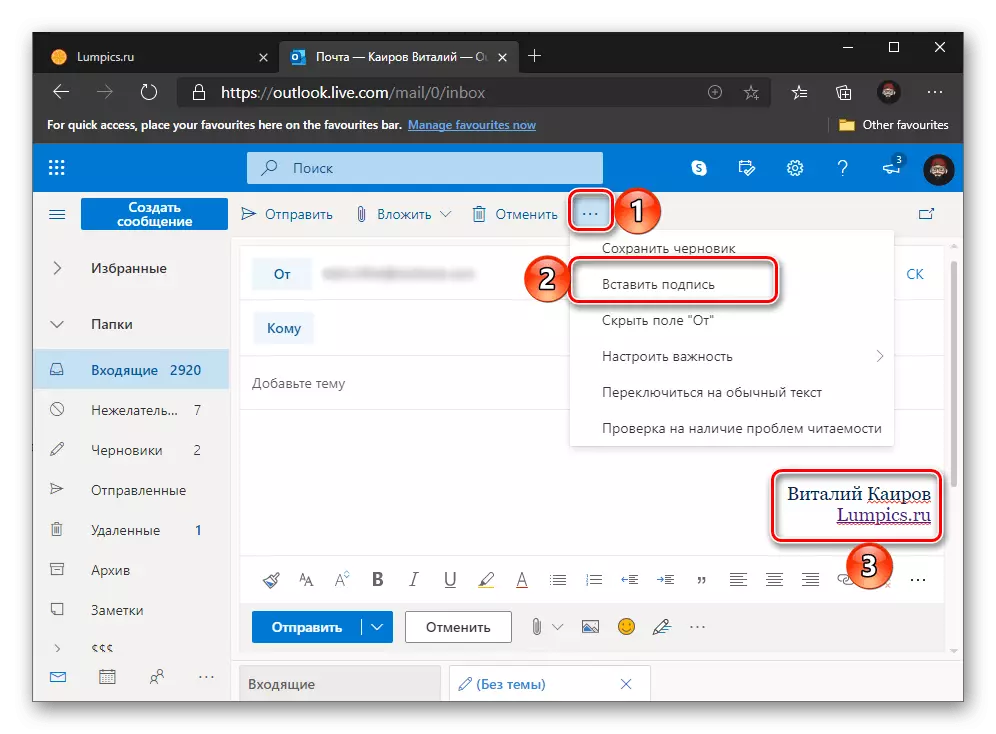
1 اختیار: د مایکروسافټ ایستلوک غوښتنلیک
د ګرځنده غوښتنلیک کې، د آیفون او Android لاسلیک لپاره سپورټیک، کوم چې تاسو په ترتیباتو کې مشخص شوي په اوتومات ډول د دې سره رامینځته شوي ټولو لیکونو ته اضافه کیږي.